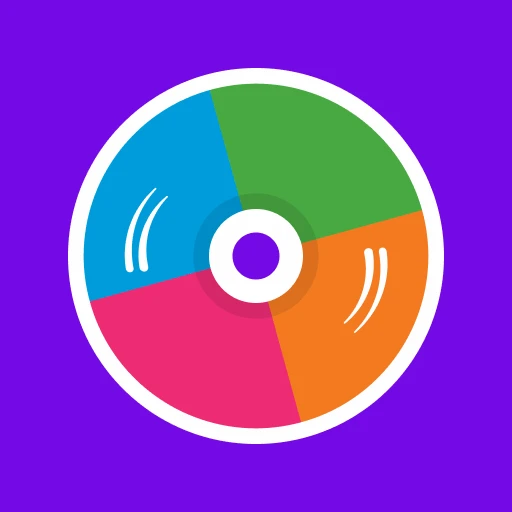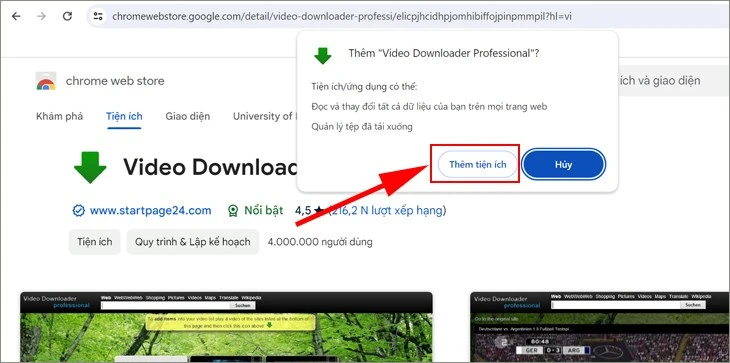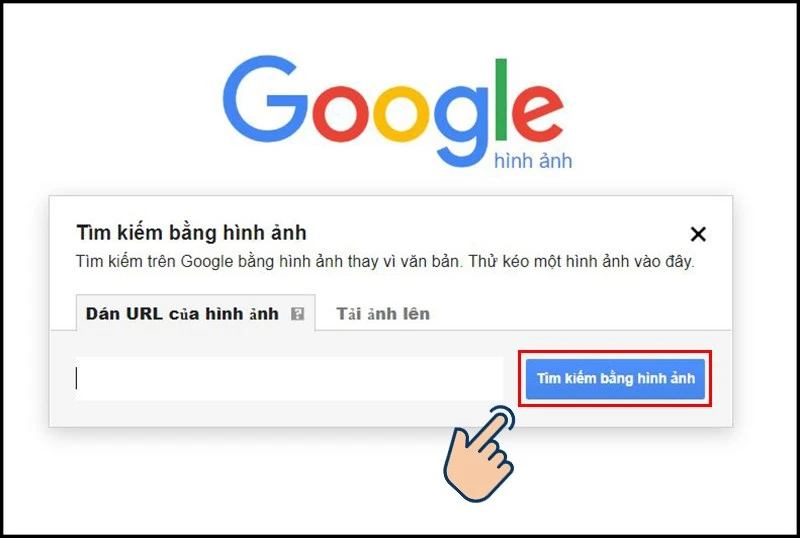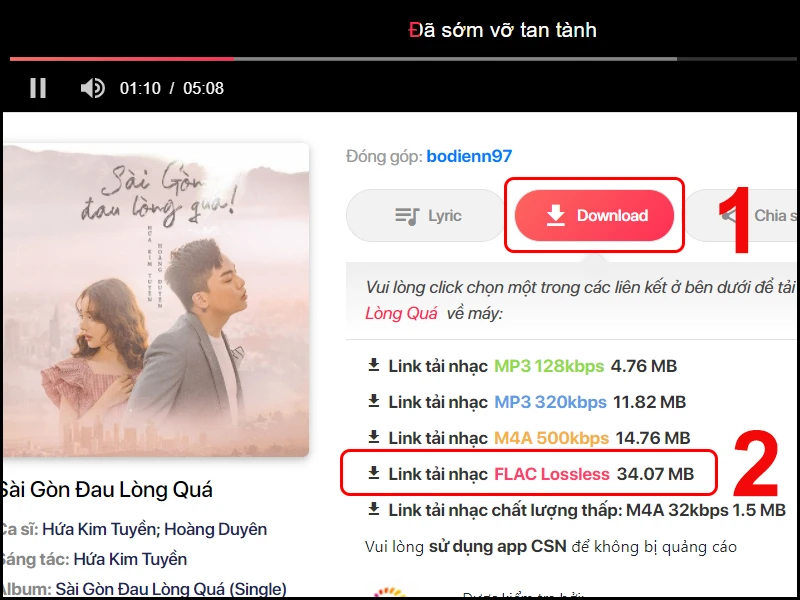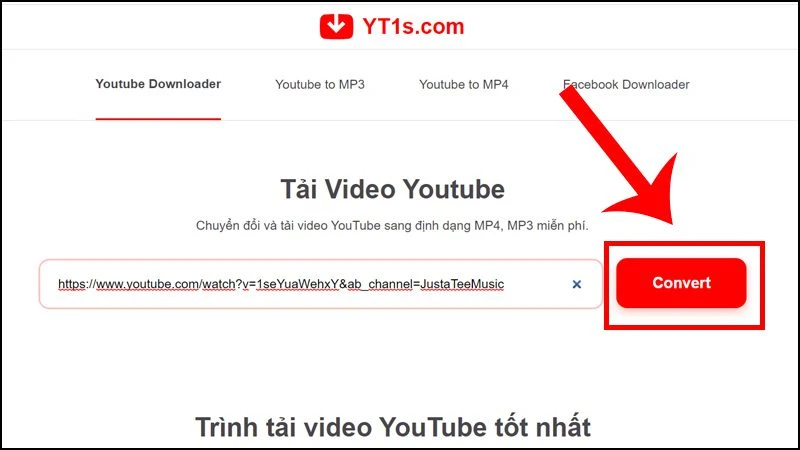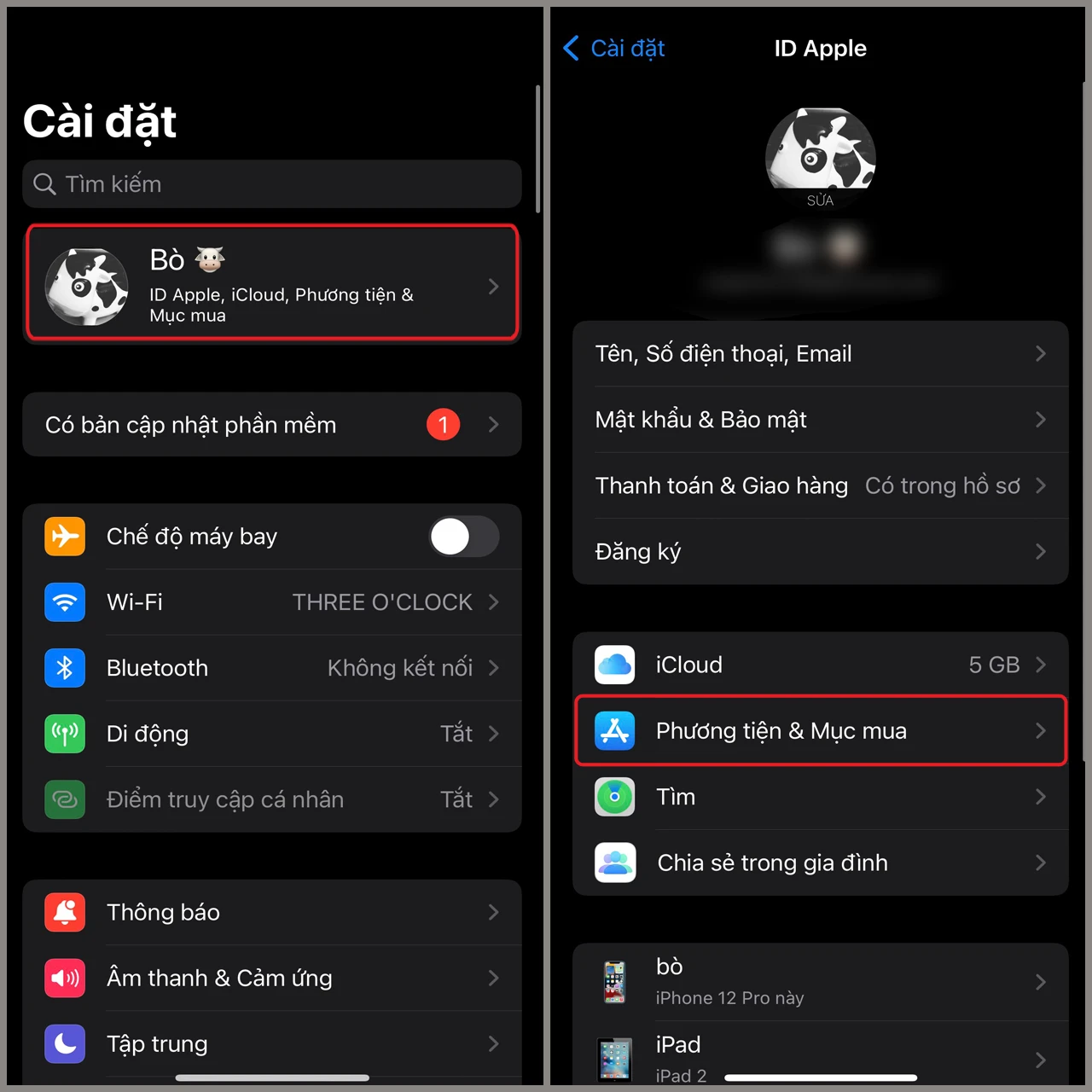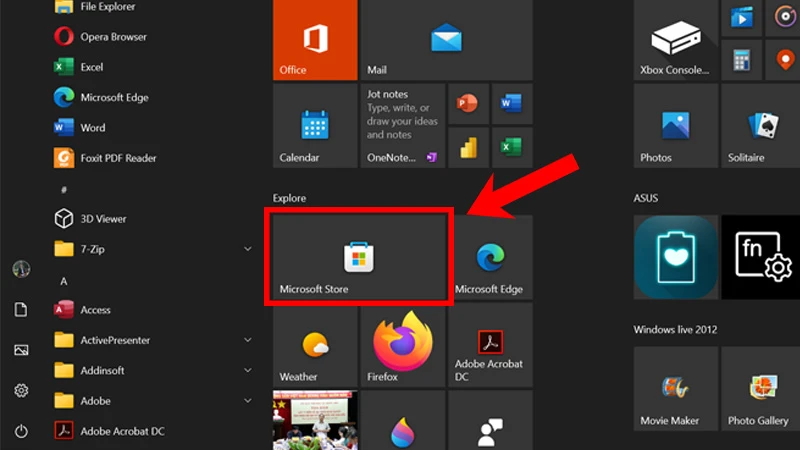Giới thiệu
Trong thời đại công nghệ số hiện nay, việc sử dụng mạng xã hội đã trở thành một phần không thể thiếu trong cuộc sống hàng ngày của chúng ta. Facebook, với hàng tỷ người dùng trên toàn cầu, là một trong những nền tảng phổ biến nhất. Tuy nhiên, không phải ai cũng biết cách quản lý thông tin cá nhân của mình trên mạng xã hội này. Một trong những thông tin quan trọng mà người dùng cần thường xuyên cập nhật là số điện thoại. Trong bài viết này, chúng ta sẽ cùng nhau khám phá cách để thay đổi số điện thoại trên Facebook một cách đơn giản và an toàn.
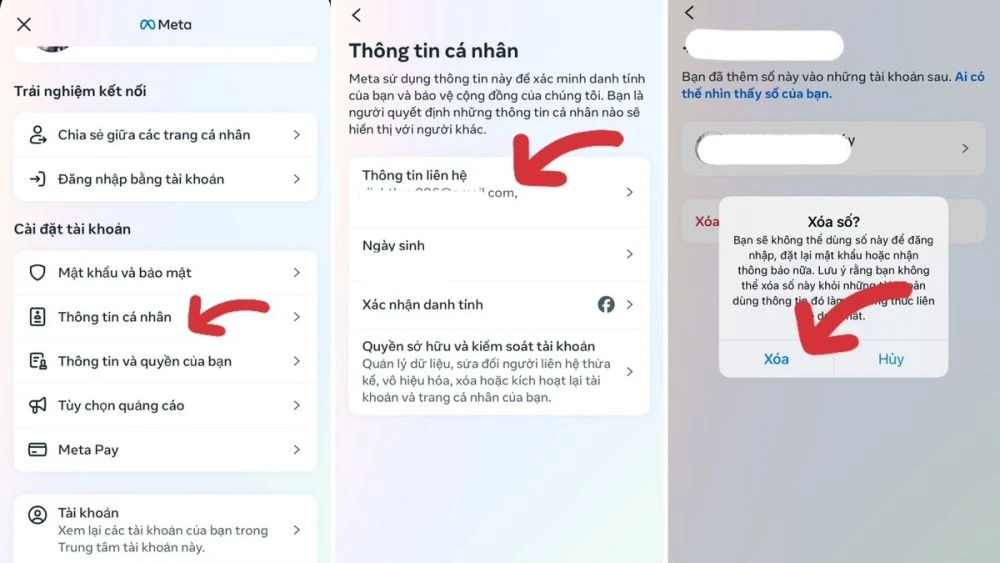
Tại sao cần thay đổi số điện thoại trên Facebook?
1. Bảo mật tài khoản
Số điện thoại thường được sử dụng để xác thực danh tính khi bạn quên mật khẩu hoặc để nhận mã xác nhận. Nếu số điện thoại cũ không còn sử dụng hoặc đã bị mất, việc thay đổi số điện thoại là cần thiết để đảm bảo tài khoản của bạn luôn được bảo mật.
2. Nhận thông báo và cập nhật
Khi có sự kiện quan trọng xảy ra trên tài khoản Facebook của bạn, như thông báo từ bạn bè hay tin nhắn từ các trang theo dõi, việc có một số điện thoại cập nhật sẽ giúp bạn nhận được thông tin kịp thời.
3. Liên lạc dễ dàng hơn
Nếu bạn sử dụng Facebook để kết nối với bạn bè và gia đình, có một số điện thoại mới sẽ giúp mọi người dễ dàng liên lạc với bạn hơn.
Cách thực hiện việc thay đổi số điện thoại
1. Đăng nhập vào tài khoản Facebook
Bước đầu tiên để thay đổi số điện thoại trên Facebook là đăng nhập vào tài khoản của bạn. Mở ứng dụng Facebook hoặc truy cập vào trang web Facebook và nhập thông tin đăng nhập của bạn.
2. Truy cập vào cài đặt tài khoản
- Sau khi đăng nhập, hãy tìm và nhấn vào biểu tượng 3 dấu gạch ngang ở góc phải màn hình (trên ứng dụng di động) hoặc mũi tên xuống ở góc trên bên phải (trên phiên bản máy tính).
- Chọn "Cài đặt & quyền riêng tư", sau đó nhấn vào "Cài đặt".
3. Điều chỉnh thông tin cá nhân
- Trong phần cài đặt, tìm kiếm mục "Thông tin cá nhân". Tại đây, bạn có thể xem và chỉnh sửa các thông tin liên quan tới tài khoản của mình.
- Nhấn vào "Thông tin liên hệ" để tiến hành cập nhật số điện thoại.
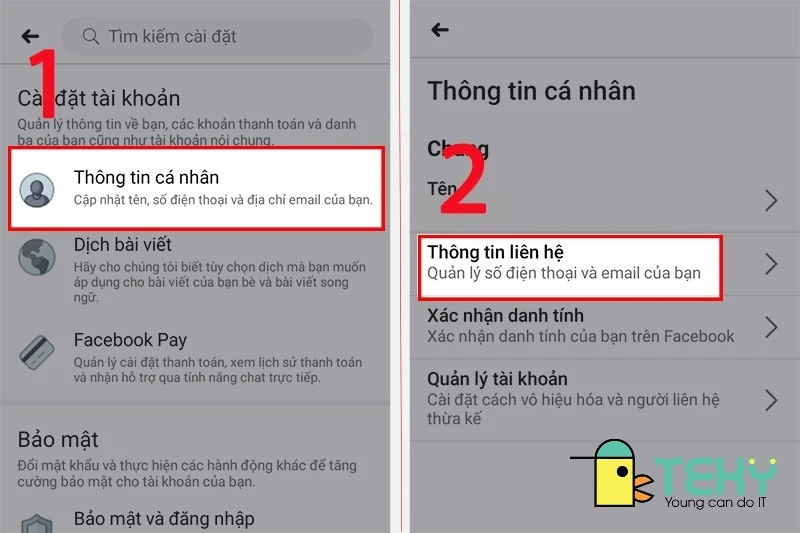
4. Thêm hoặc thay đổi số điện thoại
- Nếu bạn muốn thay đổi số điện thoại cũ, trước tiên bạn cần xóa số điện thoại hiện tại.
- Nhấn vào số điện thoại cũ và chọn "Xóa".
- Sau đó, nhấn vào "Thêm số điện thoại di động". Nhập số điện thoại mới mà bạn muốn thêm vào tài khoản.
5. Xác nhận số điện thoại mới
- Để đảm bảo an toàn, Facebook sẽ yêu cầu bạn xác nhận số điện thoại mới. Một mã xác nhận sẽ được gửi đến số điện thoại mà bạn vừa nhập.
- Nhập mã xác nhận này vào ô tương ứng trên Facebook để hoàn tất quá trình thay đổi.
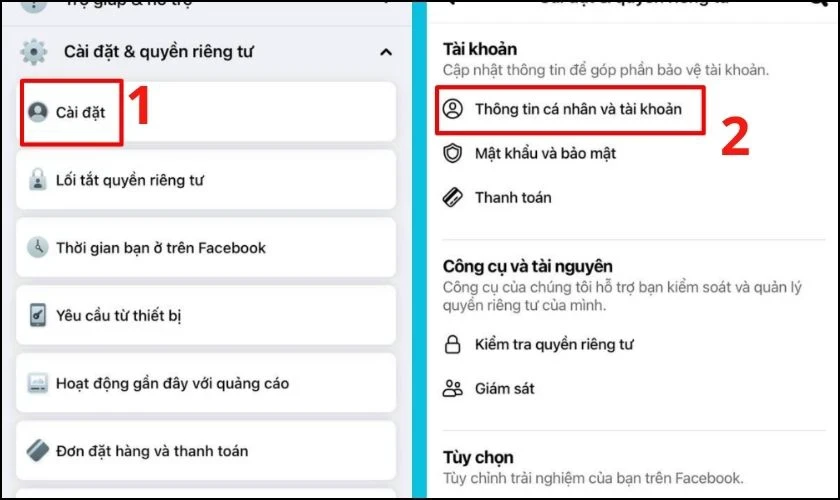
Một số lưu ý khi thay đổi số điện thoại trên Facebook
1. Đảm bảo rằng số điện thoại mới đang sử dụng
Trước khi tiến hành thay đổi số điện thoại, hãy đảm bảo rằng số điện thoại mới bạn đang nhập là chính xác và có thể nhận được tin nhắn. Điều này giúp bạn không gặp phải vấn đề trong quá trình xác nhận.
2. Đảm bảo quyền riêng tư
Khi thêm số điện thoại, bạn cũng có thể điều chỉnh quyền riêng tư cho thông tin này. Bạn có thể chọn ai có thể nhìn thấy số điện thoại của mình, từ bạn bè cho đến công khai. Điều này giúp bảo vệ thông tin cá nhân của bạn.
3. Lưu lại thông tin
Nếu bạn thường xuyên quên mật khẩu, hãy lưu lại số điện thoại mới để tiện cho việc khôi phục tài khoản sau này. Việc này sẽ giúp bạn tránh được các rắc rối trong tương lai.
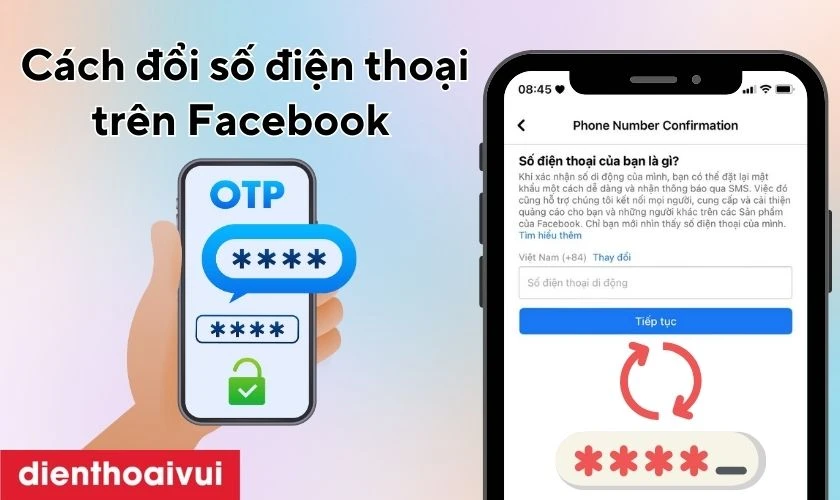
Kết luận
Việc thay đổi số điện thoại trên Facebook là một thao tác đơn giản nhưng lại rất quan trọng. Nó không chỉ giúp bảo vệ tài khoản của bạn mà còn tạo điều kiện thuận lợi cho việc nhận thông tin từ bạn bè và các trang mà bạn quan tâm. Hãy nhớ thường xuyên kiểm tra và cập nhật thông tin cá nhân của mình để đảm bảo rằng tài khoản Facebook luôn an toàn và tiện lợi.
Nếu bạn gặp khó khăn trong việc thực hiện các bước trên, đừng ngần ngại tìm kiếm sự trợ giúp từ trang hỗ trợ của Facebook hoặc bạn bè có kinh nghiệm hơn. Hãy bảo vệ tài khoản của mình và tận hưởng những trải nghiệm tuyệt vời mà mạng xã hội mang lại!
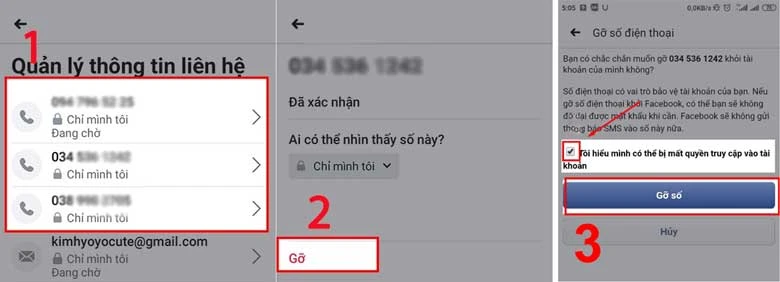
Việc thay đổi số điện thoại không chỉ giúp bạn bảo mật tài khoản mà còn đảm bảo rằng bạn có thể kết nối với mọi người một cách dễ dàng hơn. Chúc bạn thực hiện thành công!
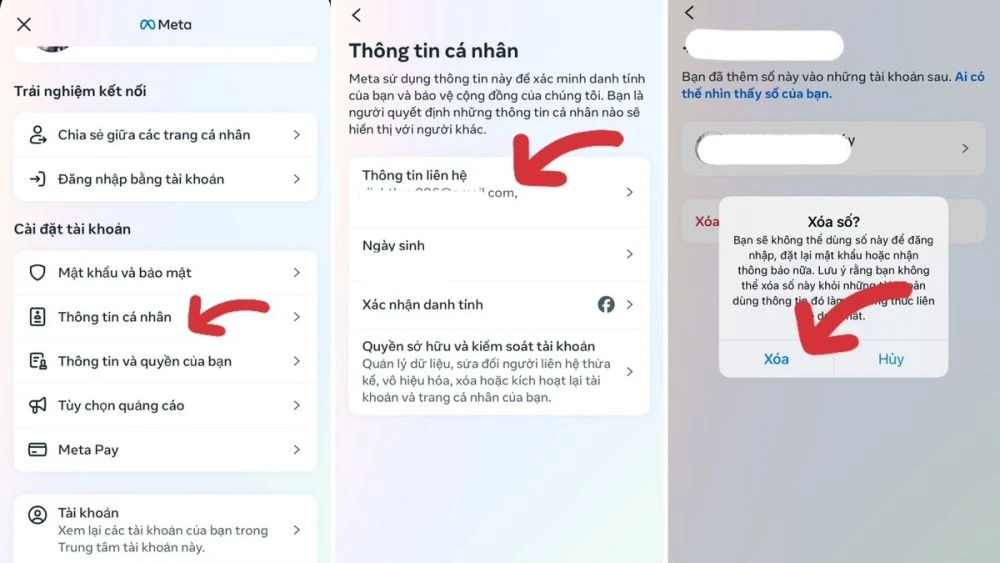
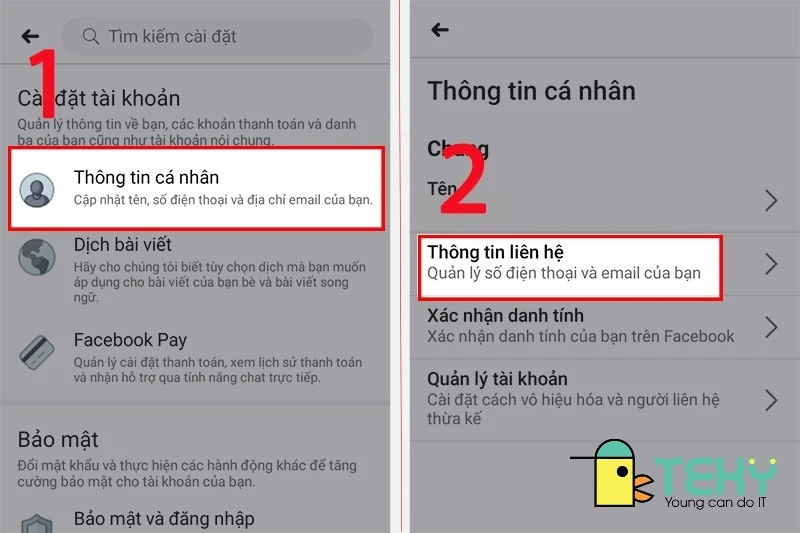
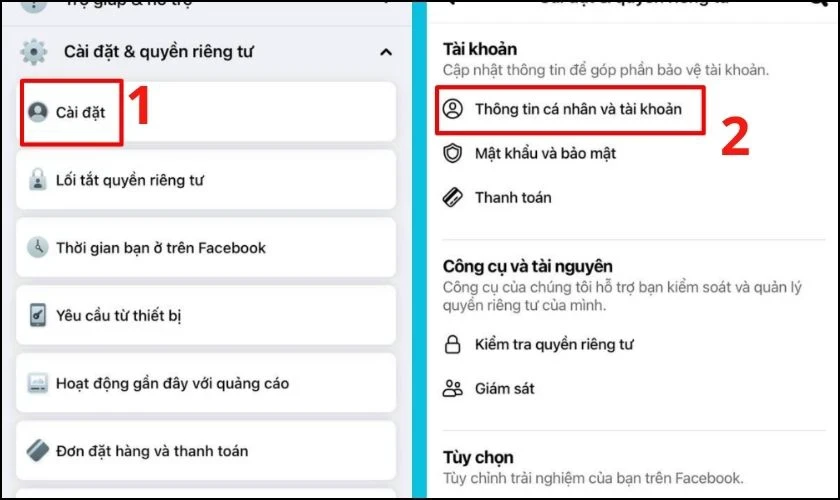
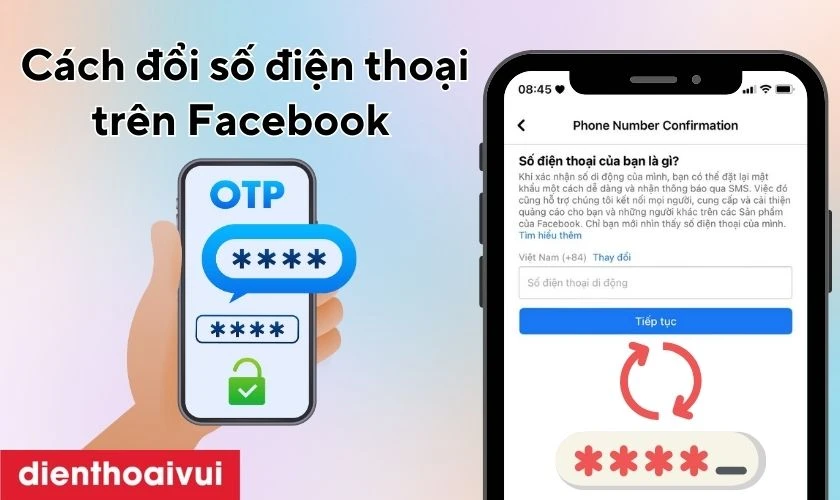
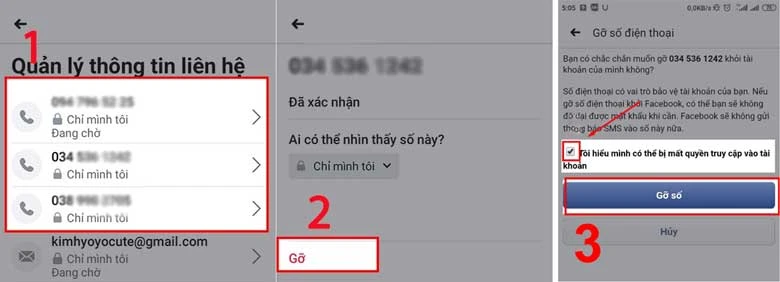 Việc thay đổi số điện thoại không chỉ giúp bạn bảo mật tài khoản mà còn đảm bảo rằng bạn có thể kết nối với mọi người một cách dễ dàng hơn. Chúc bạn thực hiện thành công!
Việc thay đổi số điện thoại không chỉ giúp bạn bảo mật tài khoản mà còn đảm bảo rằng bạn có thể kết nối với mọi người một cách dễ dàng hơn. Chúc bạn thực hiện thành công!